|
DANCE IS MY LIFE
LA DANZA E' LA MIA VITA

Ringrazio Inge-Lore per avermi permesso di tradurre i suoi tutorial.

qui puoi trovare qualche risposta ai tuoi dubbi.
Se l'argomento che ti interessa non è presente, ti prego di segnalarmelo.
Questo tutorial è stato creato con PSP X2, ma può essere eseguito anche con le altre versioni di PSP.
Per tradurlo, ho usato PSP X.
Il materiale viene da vari gruppi di condivisione. Il copyright appartiene ai rispettivi autori.
Grazie ai creatori dei tubes che mettono a disposizione il loro lavoro in vari gruppi di condivisione.
Rispetta il lavoro degli autori, non cambiare il nome del file e non cancellare il watermark.
traduzione francese/traduction française qui/ici
Occorrente:
Materiale qui
Per il materiale ringrazio Sharlimar, Hanni , Ametista, Suzi Sgai .
Per i poser, che trovi qui ringrazio SpringAngel.
Filtri:
Xero - Improver qui
AAA Frames - Foto Frame qui
Ti servirà anche Animation Shop qui
Scegli dai tubes due colori,
e imposta il colore di primo piano con il colore chiaro (il mio #babbb6),
e il colore di sfondo con il colore scuro (il mio #484647).
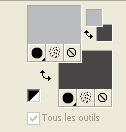
Passa il colore di primo piano a Gradiente di primo piano/sfondo, stile Lineare.
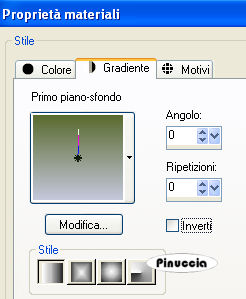
Apri una nuova immagine trasparente 900 x 600 pixels,
e riempila  con il gradiente. con il gradiente.
Apri "gothic-hall" e vai a Modifica>copia.
Torna al tuo lavoro e vai a Modifica>Incolla come nuovo livello.
Effetti>Plugins>Xero - Improver.

Apri "Tube3503_Ballet_by_OlegStir" e vai a Modifica>copia.
Torna al tuo lavoro e vai a Modifica>Incolla come nuovo livello.
Immagine>Ridimensiona, al 45%, tutti i livelli non selezionato.
Effetti>Plugins>Xero - Improver, con i settaggi precedenti.
Effetti>Effetti 3D>sfalsa ombra:

Sposta  il tube a sinistra vicino al pilone - vedi il mio esempio. il tube a sinistra vicino al pilone - vedi il mio esempio.
Abbassa l'opacità di questo livello al 75%.
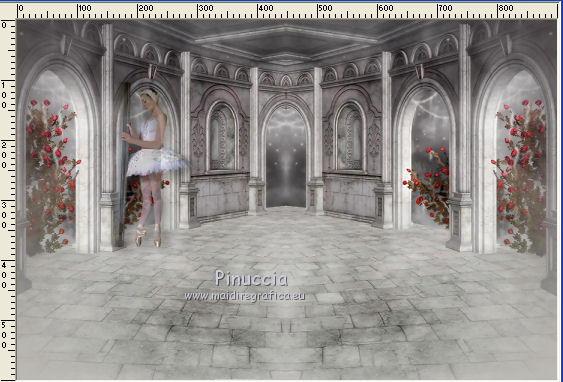
3. Apri "AH_Ballerina_2109_08" e vai a Modifica>copia.
Torna al tuo lavoro e vai a Modifica>Incolla come nuovo livello.
Immagine>Ridimensiona, al 70%, tutti i livelli non selezionato.
Effetti>Plugins>Xero - Improver, con i settaggi precedenti.
Effetti>Effetti 3D>sfalsa ombra, con i settaggi precedenti.
Sposta  il tube a sinistra vicino al bordo (vedi il mio esempio). il tube a sinistra vicino al bordo (vedi il mio esempio).
Abbassa l'opacità di questo livello al 75%.
4. Apri il tube "SS_1506_tube" e vai a Modifica>copia.
Torna al tuo lavoro e vai a Modifica>Incolla come nuovo livello.
Immagine>Ridimensiona, al 40%, tutti i livelli non selezionato.
Effetti>Plugins>Xero - Improver, con i settaggi precedenti.
Effetti>Effetti 3D>sfalsa ombra, con i settaggi precedenti.
Sposta  il tube a destra - vedi il mio esempio. il tube a destra - vedi il mio esempio.
Abbassa l'opacità di questo livello al 75%.
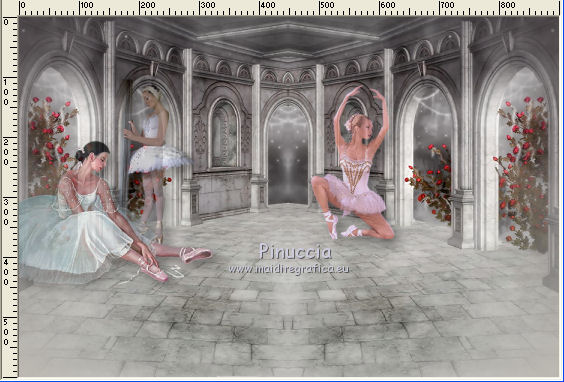
5. Apri "AH_Ballerina_1105_08" e vai a Modifica>copia.
Torna al tuo lavoro e vai a Modifica>Incolla come nuovo livello.
Immagine>Ridimensiona, una volta al 50% e una volta al 60%, tutti i livelli non selezionato.
Effetti>Plugins>Xero - Improver, con i settaggi precedenti.
Effetti>Effetti 3D>sfalsa ombra, con i settaggi precedenti.
Posiziona  il tube come nel mio esempio. il tube come nel mio esempio.
Abbassa l'opacità di questo livello al 75%.
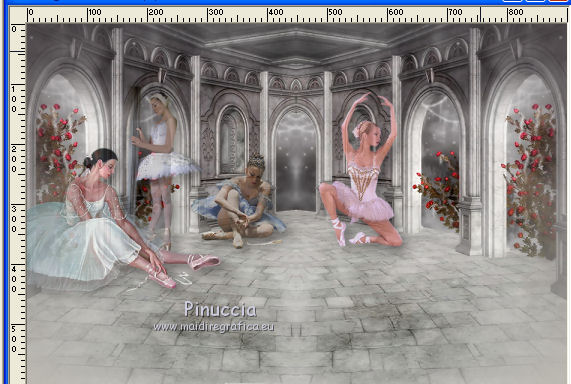
6. Apri "ametista_behindthewings_04.06" e vai a Modifica>copia.
Torna al tuo lavoro e vai a Modifica>Incolla come nuovo livello.
Immagine>Ridimensiona, all'80%, tutti i livelli non selezionato.
Effetti>Plugins>Xero - Improver, con i settaggi precedenti.
Spostalo  a destra, come nel mio esempio. a destra, come nel mio esempio.

7. Apri il primo poser "SpringAngel_tanzen19-1" e vai a Modifica>copia.
Torna al tuo lavoro e vai a Modifica>Incolla come nuovo livello.
Immagine>Ridimensiona, all'80% , tutti i livelli non selezionato.
Effetti>Plugins>Xero - Improver, con i settaggi precedenti.
Effetti>Effetti 3D>sfalsa ombra.
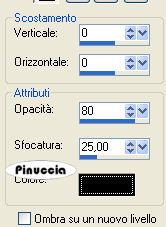
Posiziona  il poser al centro, lasciando un po' di spazio sopra il bordo, che più tardi sarà occupato dalla cornice. il poser al centro, lasciando un po' di spazio sopra il bordo, che più tardi sarà occupato dalla cornice.

Apri "SpringAngel_tanzen20" e vai a Modifica>copia.
Torna al tuo lavoro e vai a Modifica>Incolla come nuovo livello.
Immagine>Ridimensiona, all'80% , tutti i livelli non selezionato.
Effetti>Plugins>Xero - Improver, con i settaggi precedenti.
Effetti>Effetti 3D>sfalsa ombra, con i settaggi precedenti.
Posiziona  il poser sopra il precedente, facendo molta attenzione alla posizione del piede. il poser sopra il precedente, facendo molta attenzione alla posizione del piede.
Le punte dei piedi devono combaciare perfettamente, altrimenti l'animazione non sarà naturale.

un piccolo trucco per verificare subito se il tube è ben posizionato:
apri e chiudi il livello due tre volte.

8. Apri "SpringAngel_tanzen21" e vai a Modifica>copia.
Torna al tuo lavoro e vai a Modifica>Incolla come nuovo livello.
Immagine>Ridimensiona, all'80% , tutti i livelli non selezionato.
Effetti>Plugins>Xero - Improver, con i settaggi precedenti.
Effetti>Effetti 3D>sfalsa ombra, con i settaggi precedenti.
Posiziona  il piede in modo da rendere invisibile il piede del poser precedente. il piede in modo da rendere invisibile il piede del poser precedente.
9. Apri "SpringAngel_tanzen22" e vai a Modifica>copia.
Torna al tuo lavoro e vai a Modifica>Incolla come nuovo livello.
Immagine>Ridimensiona, all'80% , tutti i livelli non selezionato.
Effetti>Plugins>Xero - Improver, con i settaggi precedenti.
Effetti>Effetti 3D>sfalsa ombra, con i settaggi precedenti.
Posiziona  il tube piede su piede. il tube piede su piede.
10. Apri "SpringAngel_tanzen23" e vai a Modifica>copia.
Torna al tuo lavoro e vai a Modifica>Incolla come nuovo livello.
Immagine>Ridimensiona, all'80% , tutti i livelli non selezionato.
Effetti>Plugins>Xero - Improver, con i settaggi precedenti.
Effetti>Effetti 3D>sfalsa ombra, con i settaggi precedenti.
Posizionalo  sopra il poser precedente, come hai fatto prima. sopra il poser precedente, come hai fatto prima.
11. Apri "SpringAngel_tanzen24" e vai a Modifica>copia.
Torna al tuo lavoro e vai a Modifica>Incolla come nuovo livello.
Immagine>Ridimensiona, all'80% , tutti i livelli non selezionato.
Effetti>Plugins>Xero - Improver, con i settaggi precedenti.
Effetti>Effetti 3D>sfalsa ombra, con i settaggi precedenti.
Posiziona  esattamente il poser su quello precedente. esattamente il poser su quello precedente.

Rinomina i livelli da 1 a 6

e chiudili.
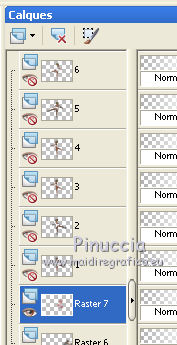
12. Attiva il livello inferiore e vai a Livelli>Unisci>Unisci visibile.
Effetti>Plugins>AAA Frame - Foto Frame.

Scrivi un testo (o usa quello fornito), e aggiungi il tuo nome e/o il tuo watermark su un nuovo livello.
13. Animazione.
Apri il livello del poser 1.
Modifica>Copia Unione.
Apri Animation Shop e vai a Modifica>Incolla>Incolla come nuova animazione.
Torna in PSP.
Chiudi il livello del poser 1 e apri il livello del poser 2.
Modifica>Copia Unione.
Torna in Animation Shop e vai a Modifica>Incolla>Incolla dopo il fotogramma corrente.
Di nuovo in PSP.
Chiudi il livello del poser 2 e apri il livello del poser 3.
Modifica>Copia Unione.
In Animation Shop: Modifica>Incolla>Incolla dopo il fotogramma corrente.
In Psp.
Chiudi il livello del poser 3 e apri il livello del poser 4.
Modifica>Copia Unione.
In Animation Shop: Modifica>Incolla>Incolla dopo il fotogramma corrente.
In Psp.
Chiudi il livello del poser 4 e apri il livello del poser 5.
Modifica>Copia Unione.
In Animation Shop: Modifica>Incolla>Incolla dopo il fotogramma corrente.
In Psp.
Chiudi il livello del poser 5 e apri il livello del poser 6.
Modifica>Copia Unione.
In Animation Shop: Modifica>Incolla>Incolla dopo il fotogramma corrente.
(Il mio poser aveva soltanto 6 posizioni; se le posizioni sono di più, l'animazione risulta più fluida).
Modifica>Seleziona tutto.
Animazione>Proprietà fotogramma e imposta la velocità a 17.

Controlla il risultato cliccando su Visualizza  e salva in formato gif. e salva in formato gif.


Le vostre versioni. Grazie.


Cléclé

Se hai problemi o dubbi, o trovi un link non funzionante,
o anche soltanto per un saluto, scrivimi.
25 Febbraio 2010
|



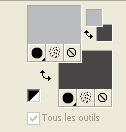
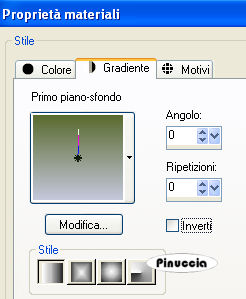
 con il gradiente.
con il gradiente.

 il tube a sinistra vicino al pilone - vedi il mio esempio.
il tube a sinistra vicino al pilone - vedi il mio esempio.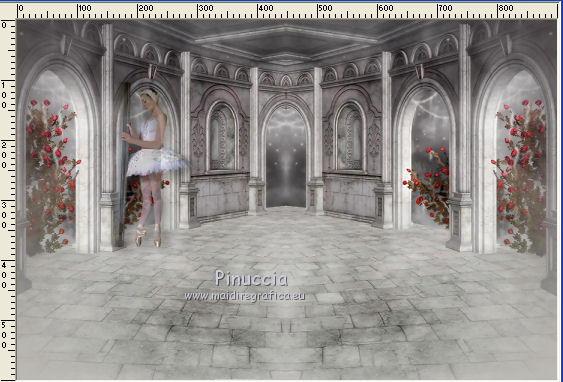
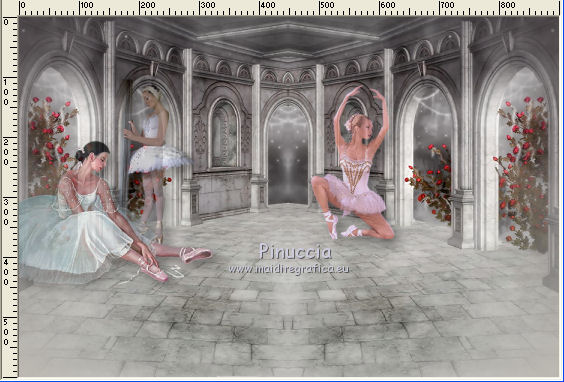
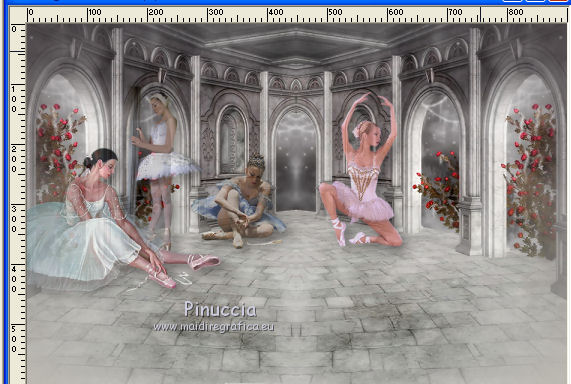

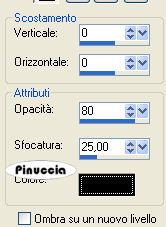





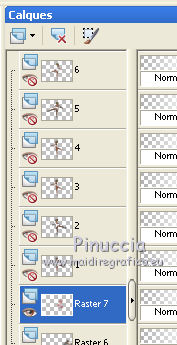


 e salva in formato gif.
e salva in formato gif.




